スクリーンショット機能は、Mac 画面のコンテンツを表示および共有するために非常に重要です。 Command + Shift + 4 または Command + Shift + 3 を押すだけで、ウィンドウまたは画面全体をキャプチャできます。 ただし、多くのユーザーは、「スクリーン ショットを保存できません。スクリーン ショットが保存されている場所にファイルを保存する権限がありません。」という Mac メッセージに遭遇するようになりました。 あなたが同じ問題に何度も直面しているユーザーのXNUMX人である場合は、「スクリーンショットを保存できません」という問題を簡単に解決するのに役立つ以下の方法を試してください.
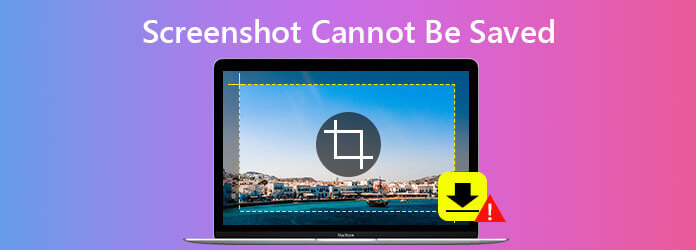
最も簡単な方法は、Mac を再起動することです。 コンピューターを長期間再起動していない場合、アプリケーションが正常に動作しない可能性があります。 この機会に、Mac を再起動してみると、多くの努力をしなくても、スクリーン ショットを保存できない問題を解決できる可能性があります。
Macを再起動するには、XNUMXつの方法があります。
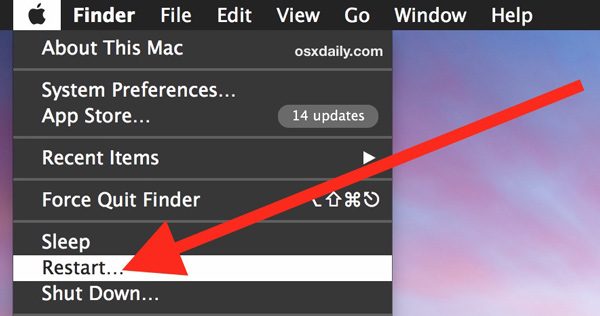
Mac を再起動しても問題が解決しない場合は、スクリーンショットを保存するために使用される既定のフォルダーに問題がある可能性があります。 スクリーンショットの場所を見つけるには、次の場所に移動します。 ファインダー > アプリケーション > ユーティリティ > ターミナル、次に次のようにコマンドを入力して、ターミナルコマンドを実行します。 デフォルトではcom.apple.screencaptureの場所を読み取ります。 次に、をクリックします。 入力します キーを押すと、「/Users/default/Desktop」という結果が得られるはずです。
次に、場所をリセットしてスクリーンショットを保存できます。 場所をリセットするには、次のようなコマンドラインを入力できます 「デフォルトは com.apple.screencapture の場所 ~/Desktop を書き込みます」 をクリックしてスクリーンショットを保存する場所を決定し、Enter をクリックします。 その後、行を入力してください」killall SystemUIServer」をクリックし、 入力します。 これにより、スクリーンショットをデスクトップに保存するための変更を受け入れるようMacに指示されます。 これで、Macの画面のスクリーンショットを再度作成して、問題が解決したかどうかを確認できます。
上記の方法で問題を解決できない場合は、使用できます ブルーレイマスタースクリーンレコーダー Macでスクリーンショットをすぐに撮る。 Macでスクリーンショットをワンクリックでキャプチャするのは完全に無料です。 また、テキストや線などを追加してスクリーンショットを編集し、PNG、BMP、GIF、またはTIFFとして保存できます。
ステップ 1 Macに画面キャプチャツールをダウンロードしてインストールします。
ステップ 2 MacでBlu-rayマスタースクリーンレコーダーを起動します。 ホーム画面でスクリーンキャプチャモードを選択します。

ステップ 3 キャプチャする領域を横切って十字をドラッグし、マウスを離します。 次に、編集ツールを使用して画像を編集できます。 次に、[保存] をクリックして、スクリーンショットを Mac にエクスポートします。

Macで画面をキャプチャするだけでなく、この無料の画面キャプチャツールを使用して、 スクリーンショットFaceTimeまたは PS4でゲームプレイを記録する.
1. Macで画面全体のスクリーンショットを撮るにはどうすればよいですか?
画面全体をキャプチャするには、Command + Shift + 3を同時に押すと、スクリーンショットがデスクトップに自動的に保存されます。
2. Macでウィンドウのスクリーンショットを撮る方法は?
Command + Shift + 4キーを同時に押します。 画面に十字線が表示されたら、スペースキーを押します。
3.スクリーンショットはWindows 10のどこに保存されますか?
Windows + PrtScnキーを押してWindows 10でスクリーンショットを撮ると、スクリーンショットはデフォルトでスクリーンショットフォルダーに保存されます。
4. Macで失われたスクリーンショットを復元できますか?
あなたは失われたスクリーンショットを取り戻すのを助けるために専門的なデータ回復ツールを使用する必要があります。 AnyMP4データ復旧 削除または紛失したスクリーンショット、写真、電子メール、ビデオ、オーディオ、またはその他のファイルをMacまたはWindows PC、フラッシュドライブ、メモリカードなどから復元するのに非常に強力です。
ここでは、Macスクリーンショットの保存の問題を修正するのに役立つ、実現可能なすべての方法をリストしました。 Macで画面をキャプチャするための信頼できる方法を試したい場合は、 ブルーレイマスタースクリーンレコーダー には、Mac画面のスクリーンショットを撮る機能があります。また、リアルタイムでスクリーンショットを編集するのに役立つエディターも備えています。
もっと読書
PC で特定の領域をスクリーンショットするにはどうすればよいですか? ここでは、Windows と Mac で画面の一部のスクリーンショットをキャプチャする方法を紹介します。
10つの異なる方法でWindows 8/7/6でスクリーンショットをトリミングする方法
Windows 6/10/8 でスクリーンショットをトリミングする 7 つの方法を次に示します。 任意のスニッピング ツールを選択して、Windows コンピューターのスクリーンショットをフル スクリーン、アクティブ ウィンドウ、またはカスタム スクリーン サイズで簡単に撮ることができます。
サムスンの携帯電話でスクリーンショットを撮る方法(フル/スクロールページ)
サムスンの携帯電話で全画面またはスクロールページを取得する場合でも、ここで詳細な手順を取得できます。 この記事では、Samsungでスクリーンショットを撮る5つの方法を紹介します。
スクリーンショットはPCまたはMacのどこにありますか? ここに答えがあります
この投稿では、PCとMacでスクリーンショットを保存する場所について説明しています。 スクリーンショットの保存場所を見つけて、好きな場所に転送できます。